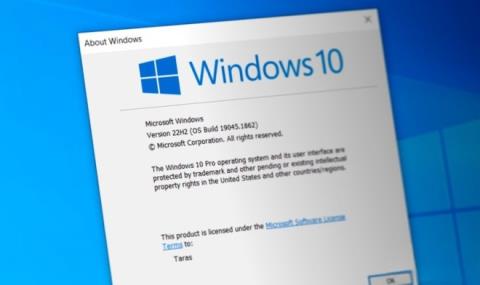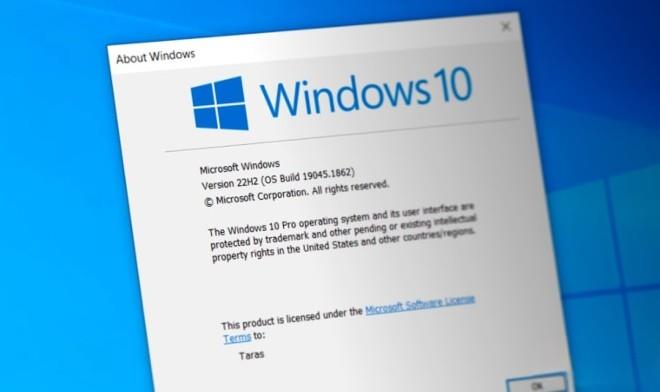Sembra che Microsoft sia pronta a rilasciare Windows 10 22H2 nel prossimo futuro. Il nuovo aggiornamento è ora disponibile per il download e l'installazione manuale. Al termine dell'installazione, Windows 10 21H2 (numero build 19044.1862) verrà aggiornato a Windows 10 22H2 (numero build 19045.1862).
Sebbene Microsoft non ne abbia ancora annunciato il rilascio (sia nel canale di test che in quello ufficiale), è possibile scaricare il pacchetto di attivazione direttamente dal server Windows Update.
Tutto ciò che serve per eseguire l'aggiornamento da Windows 10 21H2 a 22H2 è l'aggiornamento cumulativo KB5015684 che è di soli 177 KB. Come i precedenti importanti aggiornamenti di Windows 10, 22H2 non aggiunge nuove funzionalità o miglioramenti degni di nota. A parte le modifiche alla versione e al numero di build, Windows 10 22H2 è identico alla versione precedente.
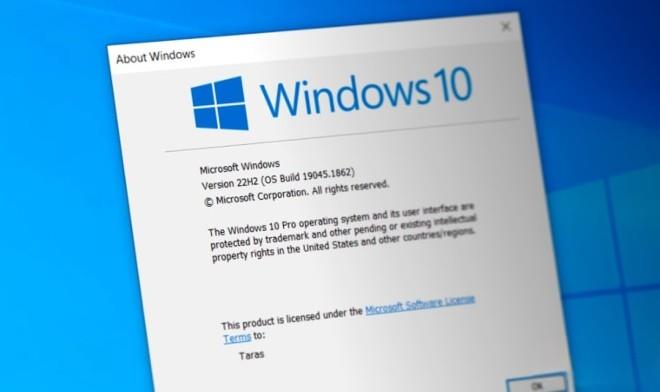
Questa non è la prima volta che Windows 10 22H2 appare prima dell'annuncio ufficiale. Nel giugno 2022, gli aggiornamenti opzionali per Windows 10 hanno confermato l'arrivo della versione 22H2. Inoltre, puoi anche convertire Windows 10 21H2 nella versione 22H2 con alcuni comandi in PowerShell.
Chi non ama Windows 11 ora può scaricare l'ultima versione di Windows 10 senza comandi o trucchi software.
Tuttavia, la strategia migliore e più sicura è attendere che Microsoft annunci Windows 10 22H2 e riceva l'aggiornamento tramite Windows Update. Tuttavia, se sei disposto a correre il rischio, puoi scaricare direttamente l'aggiornamento KB5015684.
Prima di installare l'aggiornamento, assicurati che sul tuo computer siano installati gli aggiornamenti cumulativi di giugno 2022 (build 1904x.1806 o successiva).
Per aggiornare Windows 10 21H2 a 22H2, apri il file scaricato, conferma l'installazione, attendi l'installazione del sistema e quindi riavvia il computer.